Sử dụng Windows 11 mà bạn chưa biết đến 5 thủ thuật cực kỳ hữu ích này thì thật là quá uổng phí đấy nhé!

Windows 11 được ra mắt và công bố rộng rãi trên toàn thế giới, lợi ích nó mang lại thì không cần phải nói nhiều thêm. Tuy nhiên, bên trong đó thì Windows 11 chứa rất nhiều tính năng ẩn thú vị mà bạn có thể chưa biết. Ngay sau đây mình sẽ chia sẻ 5 thủ thuật Windows 11 trên máy tính đến với các bạn nhé.
1. Menu Start
Menu Start của Windows 11 chứa tất cả các tính năng thú vị đều nằm ẩn từ bên trong. Menu bao gồm một số phím tắt cực kỳ hữu ích, chẳng hạn như Run, Settings, Disk Management, Power Options, Event Viewer, Task Manager,... Để mở được tính năng này các bạn chỉ cần nhấn chuột phải vào Windows.
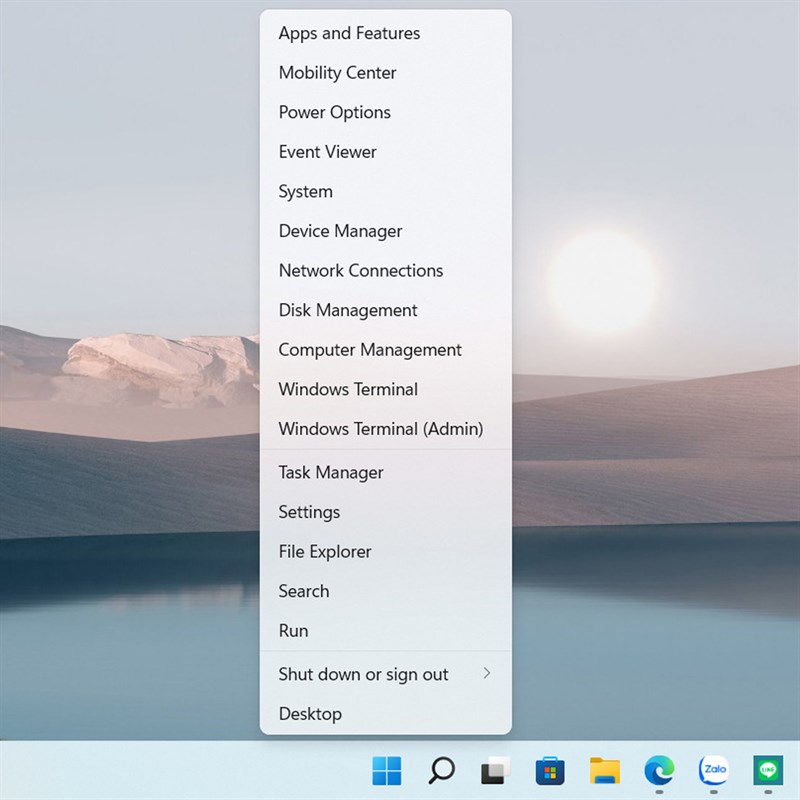
2. Phím tắt trên thanh tác vụ
Các phím tắt trên thanh tác vụ giúp truy cập những ứng dụng và file của bạn nhanh hơn. Bạn không cần di chuyển chuột để kích chúng hiện lên, công việc của bạn đơn giản đó là nhấn giữ phím Windows + số tương ứng với ứng dụng hay file bạn muốn mở (chỉ tính ứng dụng và file).
Ví dụ: Mình muốn mở Zalo thì mình nhấn Windows + 4 (Xem ảnh minh họa).
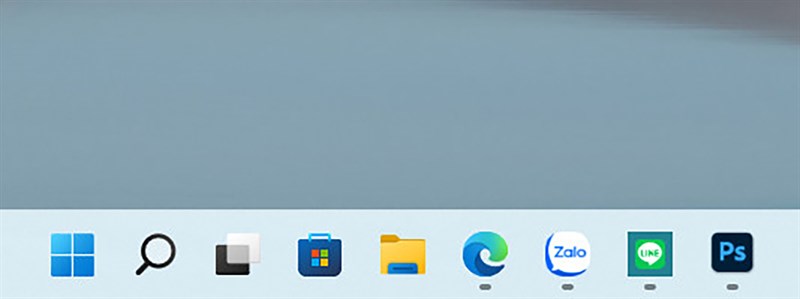
3. Tùy chọn chụp màn hình
Nhiều người biết chụp màn hình bằng cách dùng đến nút Win + PrtScr hoặc Print Screen. Tuy nhiên một tính năng chụp màn hình mà Microsoft đã ẩn nó đi. Hãy thử dụng Windows + Shift + S để chụp màn hình chắc chắn sẽ làm bạn hài lòng đó.
Khi nhấn tổ hợp Windows + Shift + S thì giao diện màn hình của bạn sẽ như thế này.

4. Cải thiện khả năng đa nhiệm
Đến với Windows 11 bạn có thể chia 2, 3 hoặc 4 cửa sổ cùng một lúc chỉ với 1 thao tác đơn giản là đưa chuột lại ô thu nhỏ, phóng to của cửa sổ, lúc này hệ thống sẽ xuất hiện các ô chia cửa sổ cho bạn lựa chọn theo ý muốn nhé.
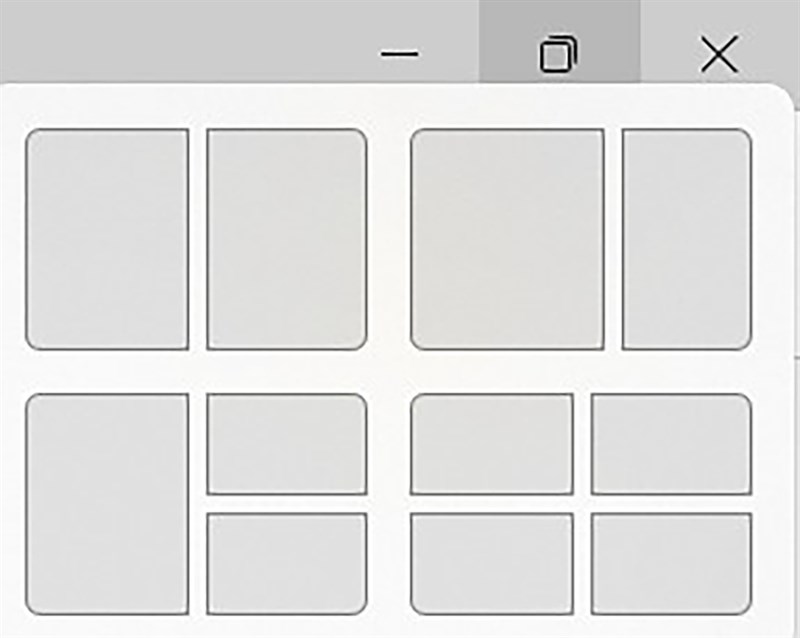
5. Clipboard
Clipboard mới và được cải tiến là một trong những tính năng ẩn tốt nhất của Windows 11. Nó không còn chỉ là một nơi để lưu trữ nhiều mục được sao chép mà bây giờ bạn có thể chọn thêm nhiều như emoji hay GIF. Nhấn Windows + V để mở Clipboard nha.
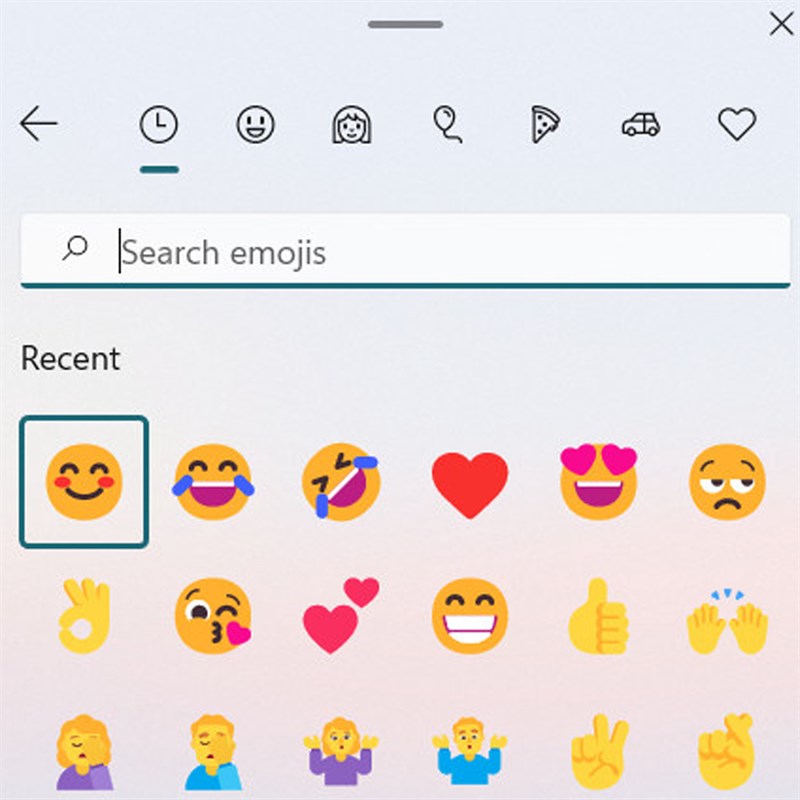
Như vậy, mình đã chia sẻ cho các bạn 5 tính năng ẩn trên Windows 11. Cảm ơn các bạn đã dành ít thời gian để xem bài viết của mình. Nếu thấy hay thì hãy cho mình một like, một chia sẻ và đừng quên để lại bình luận phía dưới nha.
Bạn đang tìm cho mình một chiếc Laptop có màn hình Retina để phục vụ nhu cầu công việc và học tập? Hãy đến với website của Thế Giới Di Động để tìm cho mình một chiếc Laptop với mức giá tốt nhất bằng cách bấm vào nút cam bên dưới nhé.
LAPTOP MÀN HÌNH RETINA TẠI TGDĐ
Xem thêm:
- 2 cách sửa lỗi màn hình đen Windows 11 cực hay, hiệu quả bạn nên biết
- 3 cách sử dụng Recycle Bin trên Windows 11 để quản lý file rác siêu dễ
- Hướng dẫn cách chuyển chuột trái sang phải trên Windows 11 cực dễ





















































































ĐĂNG NHẬP
Hãy đăng nhập để comment, theo dõi các hồ sơ cá nhân và sử dụng dịch vụ nâng cao khác trên trang Tin Công Nghệ của
Thế Giới Di Động
Tất cả thông tin người dùng được bảo mật theo quy định của pháp luật Việt Nam. Khi bạn đăng nhập, bạn đồng ý với Các điều khoản sử dụng và Thoả thuận về cung cấp và sử dụng Mạng Xã Hội.